Obsidian, với sự linh hoạt vô song trong việc ghi chú và quản lý tri thức, đã trở thành một công cụ không thể thiếu đối với nhiều người dùng. Mặc dù các tính năng cốt lõi của nó đã rất mạnh mẽ, sức mạnh thực sự của Obsidian thường nằm ở cộng đồng sôi nổi và những plugin Obsidian tuyệt vời mà họ phát triển. Bạn có thể đã nghe nói về các plugin phổ biến như Calendar, Kanban hay Excalidraw, nhưng còn những “viên ngọc quý” ít được nhắc đến thì sao?
Hãy cùng congnghehot.net đi sâu vào sáu plugin Obsidian độc đáo đã nâng cao đáng kể quy trình làm việc của tôi. Chúng tôi tin rằng đôi khi, những công cụ có tác động lớn nhất lại là những thứ bạn ít ngờ tới nhất.
Charts (Biểu đồ)
Thêm biểu đồ và đồ thị vào ghi chú
Plugin Charts là một công cụ thay đổi cuộc chơi cho bất kỳ ai yêu thích dữ liệu và muốn trực quan hóa nó trực tiếp trong ghi chú của mình. Trước khi tìm thấy Charts, tôi liên tục phải sử dụng các công cụ bên ngoài rồi dán hình ảnh trở lại Obsidian, điều này rất rườm rà và làm gián đoạn dòng chảy công việc của tôi. Plugin này đã thay đổi tất cả.
Điều tôi yêu thích ở Charts là sự đơn giản và mạnh mẽ tuyệt đối của nó. Plugin này cho phép tôi định nghĩa dữ liệu trực tiếp trong một khối mã (code block) bên trong ghi chú Obsidian, sau đó, sử dụng một cú pháp đơn giản, nó sẽ hiển thị các biểu đồ tương tác, đẹp mắt. Dù là biểu đồ cột theo dõi lượng nước uống hàng ngày, biểu đồ đường hiển thị xu hướng năng suất hay biểu đồ tròn phân tích thời gian dự án của tôi, plugin này đều xử lý được tất cả.
Việc dữ liệu nằm ngay bên cạnh các ghi chú của tôi là một điểm cực kỳ mạnh mẽ. Nếu tôi cập nhật một con số trong dữ liệu, biểu đồ sẽ tự động làm mới.
PDF++
Mở khóa trình chỉnh sửa PDF trong Obsidian
Trước khi tôi khám phá ra PDF++, việc làm việc với các tệp PDF trong Obsidian là một cuộc đấu tranh liên tục. Tôi phải mở chúng trong một trình đọc bên ngoài, tô sáng và sau đó sao chép, dán các ghi chú trở lại Obsidian. Với PDF++, nó thực sự đã thay đổi cách tôi xử lý các tài liệu học thuật, báo cáo và bất kỳ tài liệu PDF nào khác.
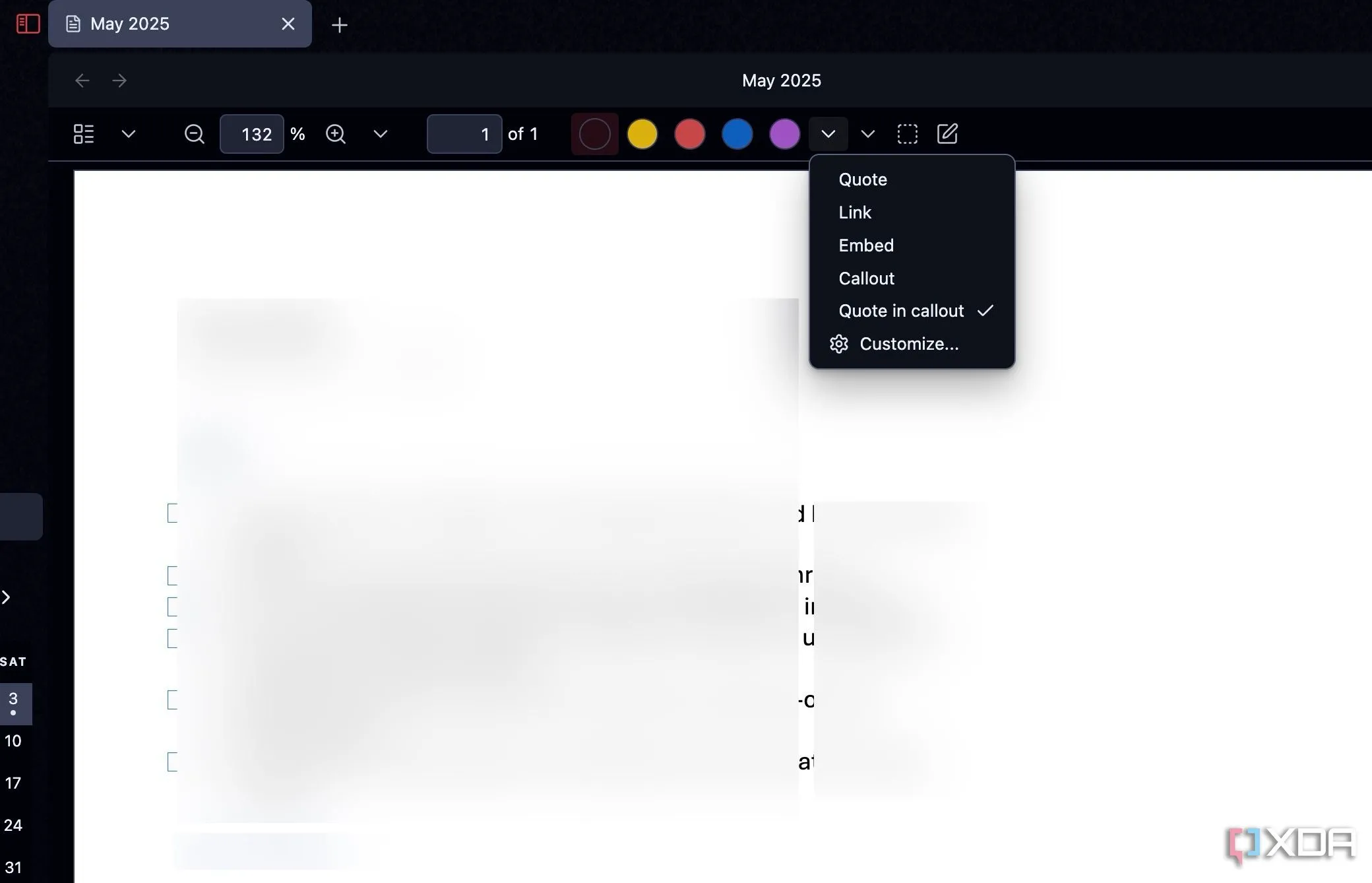 Trình chỉnh sửa và xem tài liệu PDF trực tiếp trong Obsidian với plugin PDF++
Trình chỉnh sửa và xem tài liệu PDF trực tiếp trong Obsidian với plugin PDF++
PDF++ về cơ bản hoạt động như một bổ sung cho trình xem PDF gốc của Obsidian chứ không thay thế nó. Tôi có thể chọn các màu sắc khác nhau cho các loại thông tin khác nhau, điều này là một cứu cánh để tổ chức suy nghĩ của tôi khi đọc các tài liệu phức tạp.
Style Settings
Thay đổi diện mạo Obsidian Vault
Nếu bạn là người yêu thích việc tùy chỉnh giao diện và cảm giác của Obsidian vault, thì Style Settings là một plugin Obsidian bạn nhất định phải có. Tôi nhận thấy rằng hầu hết các plugin bên thứ ba được phát triển tốt hiện nay đều phụ thuộc rất nhiều vào Style Settings. Các nhà phát triển theme tích hợp các tùy chọn tùy chỉnh của họ trực tiếp vào plugin này.
Ví dụ, tôi hiện đang sử dụng theme Encore và tôi đã điều chỉnh kích thước tiêu đề, thay đổi màu liên kết, tinh chỉnh chiều rộng ghi chú và nhiều thứ khác bằng cách sử dụng plugin Style Settings. Và không chỉ các theme, nhiều plugin khác như PDF++ cũng hiển thị các tùy chọn tạo kiểu của chúng thông qua Style Settings.
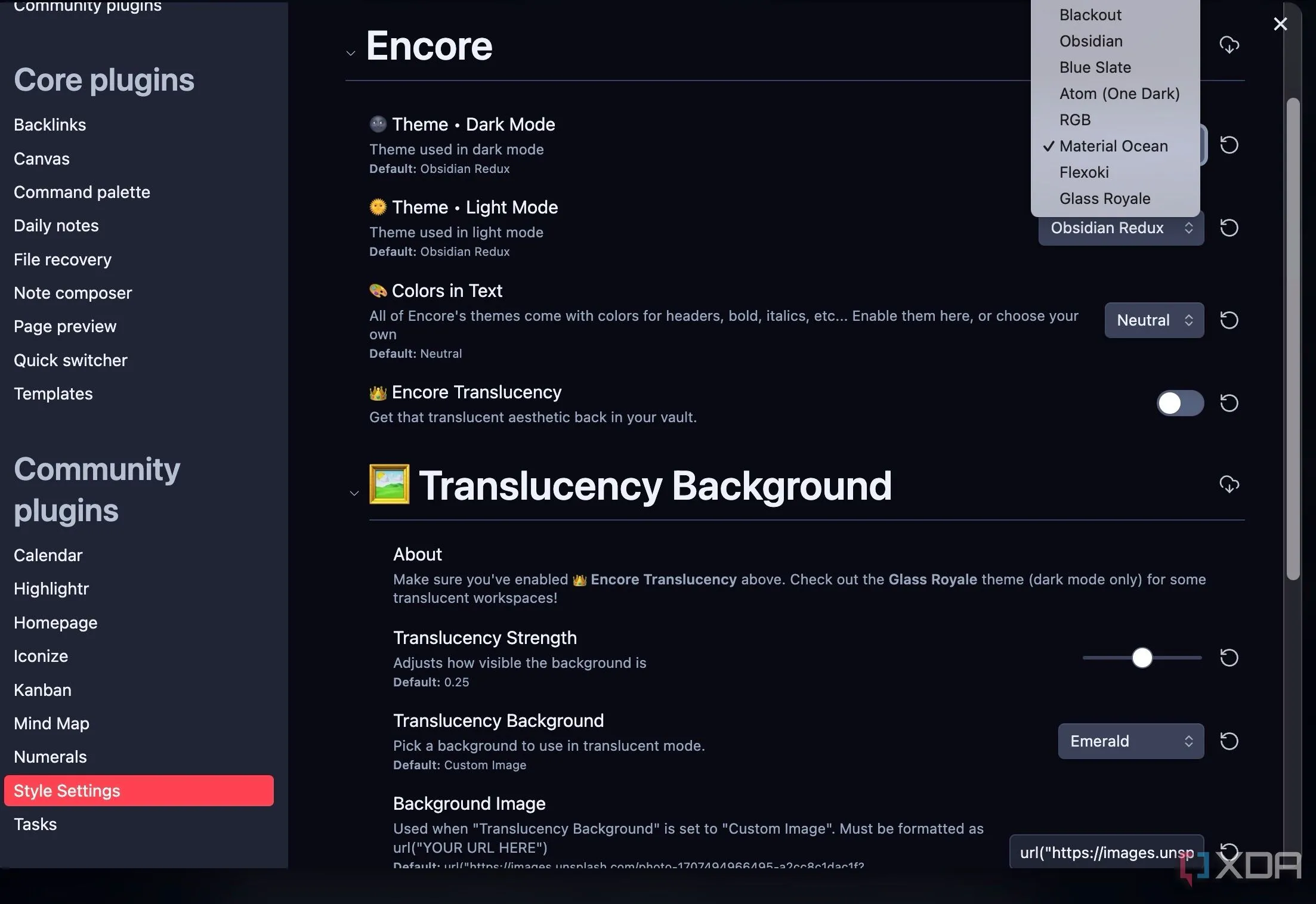 Giao diện cài đặt tùy chỉnh của theme Encore trong Obsidian sử dụng Style Settings
Giao diện cài đặt tùy chỉnh của theme Encore trong Obsidian sử dụng Style Settings
Beautitab
Thêm trang chủ đẹp mắt vào Obsidian
Tôi sử dụng Beautitab để tạo ra một trải nghiệm tab mới thực sự tùy chỉnh trong Obsidian. Thay vì chỉ là một trang trống, tôi được chào đón bằng một hình nền đẹp mắt. Tôi có thể chọn từ một bộ sưu tập được tuyển chọn hoặc thậm chí sử dụng hình ảnh của riêng mình. Đó là một chi tiết nhỏ, nhưng nó ngay lập tức làm cho việc mở một tab mới trở nên hấp dẫn hơn. Nó giống như có một bảng điều khiển cá nhân hóa mỗi khi tôi tạo một không gian làm việc mới.
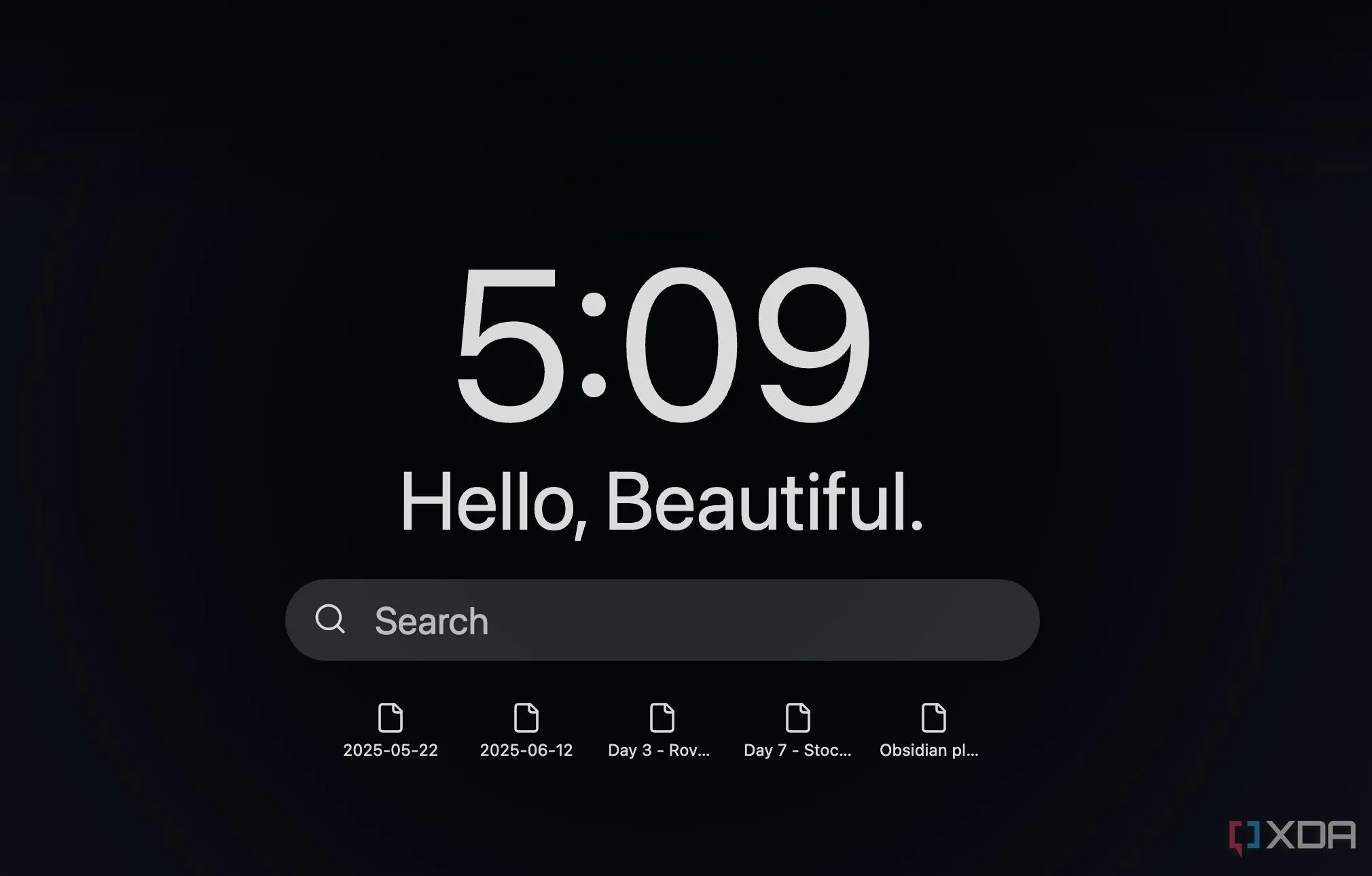 Trang chủ tùy chỉnh Beautitab trong Obsidian với hình nền đẹp và các liên kết nhanh
Trang chủ tùy chỉnh Beautitab trong Obsidian với hình nền đẹp và các liên kết nhanh
Nhưng nó không chỉ là những hình ảnh đẹp. Tôi đã cấu hình Beautitab của mình để hiển thị một câu trích dẫn truyền cảm hứng và các liên kết nhanh đến các ghi chú thường xuyên truy cập cùng với thời gian hiện tại. Nhìn chung, Beautitab là một trong những plugin Obsidian giúp nâng cao cảm giác tổng thể khi sử dụng Obsidian. Đó là một cải tiến tinh tế nhưng đáng kể đối với tương tác hàng ngày của tôi.
Callout Manager
Thu hút sự chú ý đến thông tin cụ thể
Điều đầu tiên tôi yêu thích về plugin Obsidian Callout Manager là khả năng cung cấp một danh sách các callout có sẵn. Tôi có thể nhanh chóng xem tất cả các callout tiêu chuẩn của Obsidian, cũng như bất kỳ callout đặc biệt nào được giới thiệu bởi các theme. Nó giống như có một cuốn từ điển trực quan cho tất cả các callout mà tôi có thể sử dụng.
Tôi có thể dễ dàng thay đổi màu sắc và biểu tượng của các callout hiện có. Tôi không cần phải đoán mã hex hoặc tìm kiếm tên biểu tượng. Giả sử tôi muốn callout của mình có một màu xanh lam cụ thể với một biểu tượng khác, tôi có thể thực hiện điều đó một cách trực quan trong phần cài đặt của plugin.
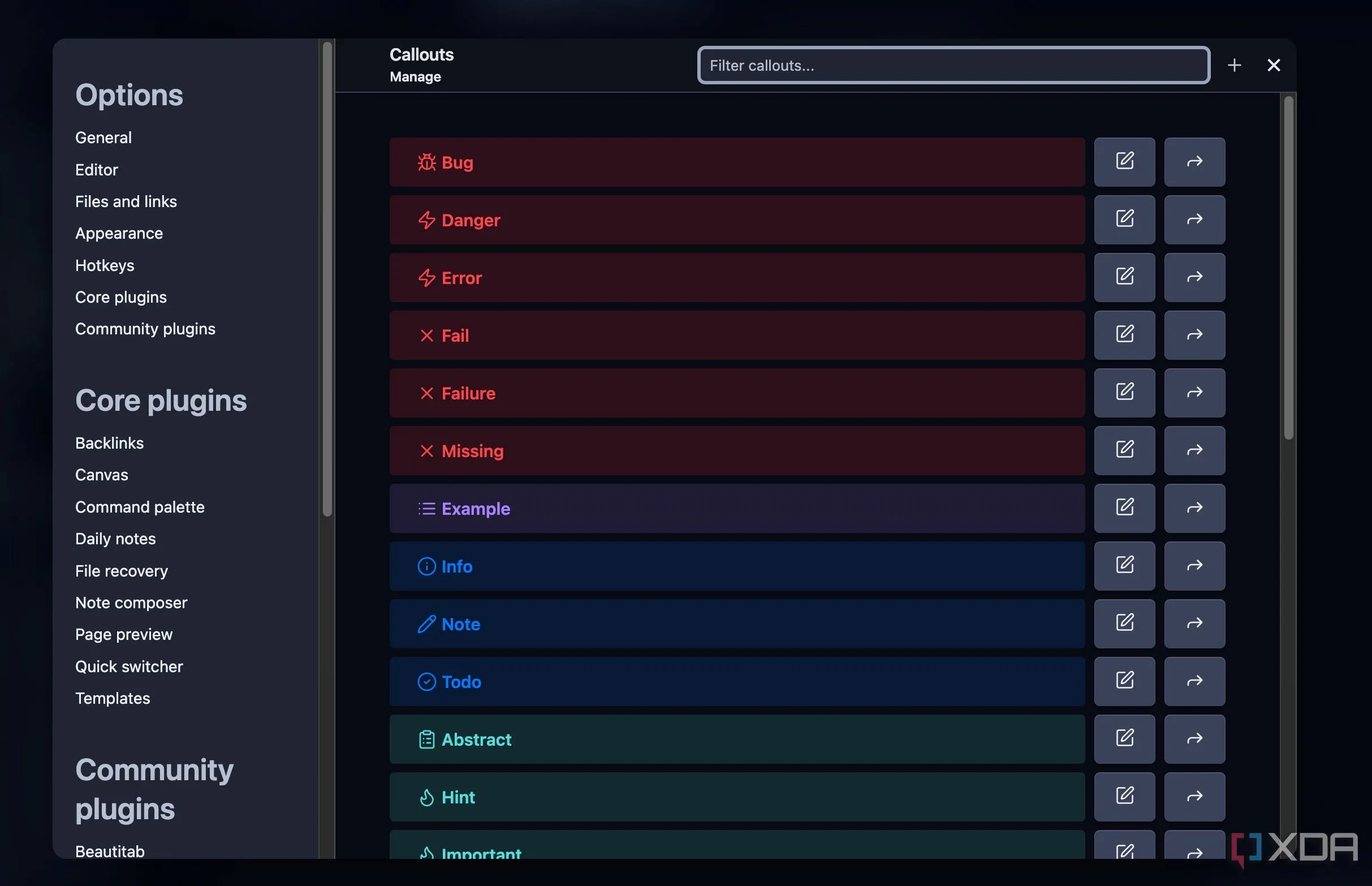 Giao diện quản lý và tạo Callout tùy chỉnh trong Obsidian với Callout Manager
Giao diện quản lý và tạo Callout tùy chỉnh trong Obsidian với Callout Manager
Và sau đó là sự tiện lợi của việc tạo các callout tùy chỉnh. Đây là nơi sự sáng tạo của tôi thực sự tỏa sáng. Nếu tôi cần một loại thông tin cụ thể được làm nổi bật – chẳng hạn như một callout [câu hỏi-để-sau] với màu sắc độc đáo và biểu tượng dấu hỏi, tôi có thể xây dựng nó từ đầu ngay trong Callout Manager.
Chronology
Chế độ xem lịch tiện dụng cho ghi chú
Dù tôi đang theo dõi sự phát triển của một dự án, phác thảo các sự kiện lịch sử cho một bài nghiên cứu, hay thậm chí chỉ đơn giản là ghi lại các cột mốc cá nhân, việc hiểu trình tự các sự kiện là rất quan trọng. Đây là lúc plugin Obsidian Chronology trở nên vô giá đối với tôi.
Về cơ bản, nó mở khóa một chế độ xem lịch mà tôi có thể cuộn để kiểm tra các ghi chú đã tạo của mình theo thứ tự thời gian. Tôi đã ghim nó ở góc trên cùng bên phải của Obsidian vault của mình.
Những thay đổi cuộc chơi với Obsidian của tôi
Sáu plugin Obsidian độc đáo này, mặc dù có lẽ không được biết đến rộng rãi, đã trở nên cực kỳ quan trọng trong quy trình làm việc hàng ngày của tôi. Tuy nhiên, đừng giới hạn bản thân chỉ với những plugin này. Obsidian có một hệ sinh thái plugin rộng lớn. Bạn đừng ngại tìm hiểu sâu hơn vào thư viện plugin. Bạn có thể sẽ khám phá ra chính xác chức năng mà bạn thậm chí không biết mình đang tìm kiếm.
Bạn đã khám phá plugin nào trong số này? Hãy chia sẻ trải nghiệm của bạn dưới phần bình luận nhé!